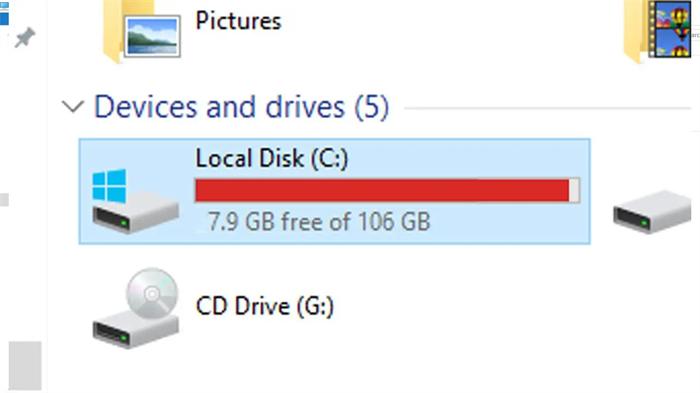
小提示(注意事项)
清理C盘可以让电脑运行更加流畅,具体步骤如下: 1.首先,我们可以使用Windows系统的磁盘清理功能进行垃圾文件清理,右键点击C盘,选择“属性”-“磁盘清理”,勾选“临时文件”、“回收站”、“日志文件”等垃圾文件,进行清理。 2.可以使用磁盘碎片整理工具进行操作,Windows系统也自带了此功能,右键点击C盘,选择“属性”-“工具”-“优化使用情况”,可以进行磁盘碎片整理。 3.清理无用程序,可以卸载不常用的软件,通过“控制面板”中“程序和功能”进行卸载。 4.清理系统临时文件,进入“控制面板”-“系统和安全”-“管理工具”-“服务”,找到“Windows更新”、“Windows搜索”等服务,将其停止,并在“C:\Windows\Temp”目录下删除临时文件。 5.清理浏览器缓存,打开浏览器,进入浏览器设置,清理浏览器缓存和历史记录。 6.清理下载文件,删除不必要的下载文件。 7.清理桌面文件,归档整理桌面文件,避免堆积。 总之,C盘清理需要持之以恒,定期进行清理可以使电脑运行更加流畅。
本文标签
关于本文
本页面已经被访问过8次,最后一次编辑时间为2023-06-15 09:52 。其内容由编辑昵称进行整合,其来源于人工智能,福奈特,wikihow等知识网站。







